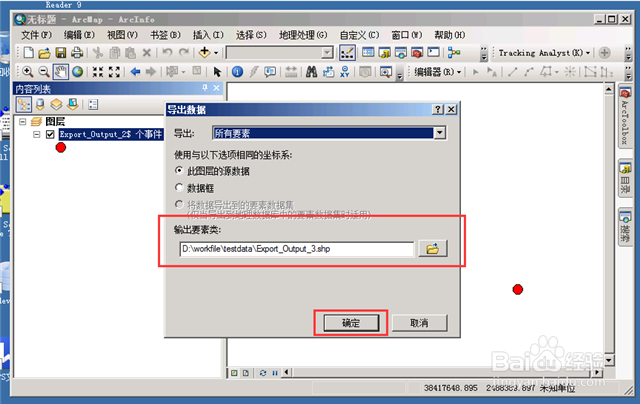怎么把Excel中的坐标导入Arcgis文件
1、准备好Excel文件和坐标数据。ArcGIS对Excel文件数据有要求,至少要有一列是X坐标,一列是Y坐标。
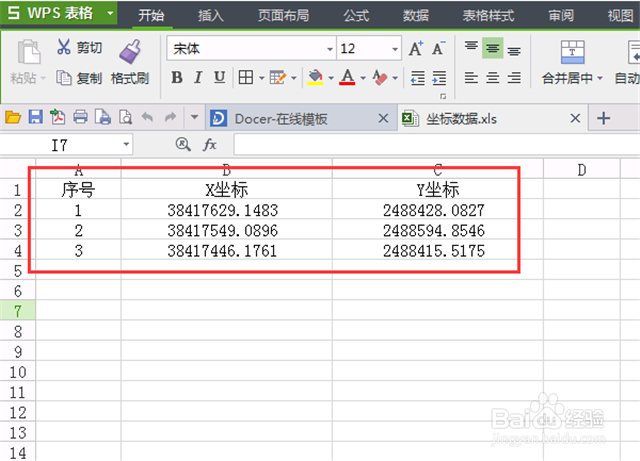
2、点击“开始”—“所有程序”—“ArcGIS”—“ArcMap 10”,启动ArcMap 10。
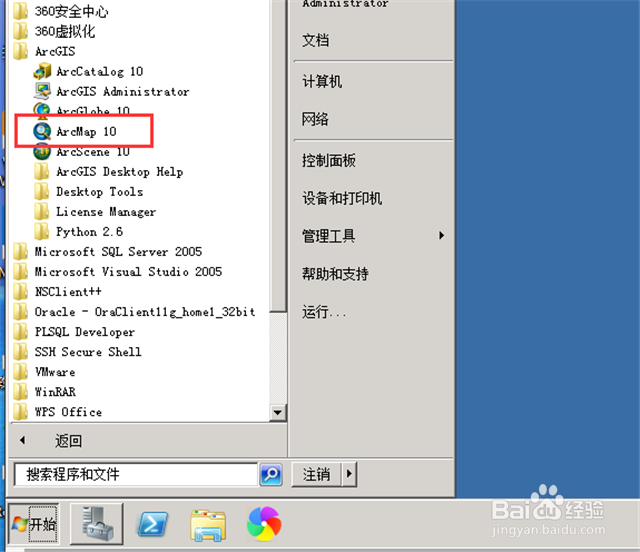
3、在ArcMap启动页面,选择空白地图模板,点击“确定”,创建一个空白地图。
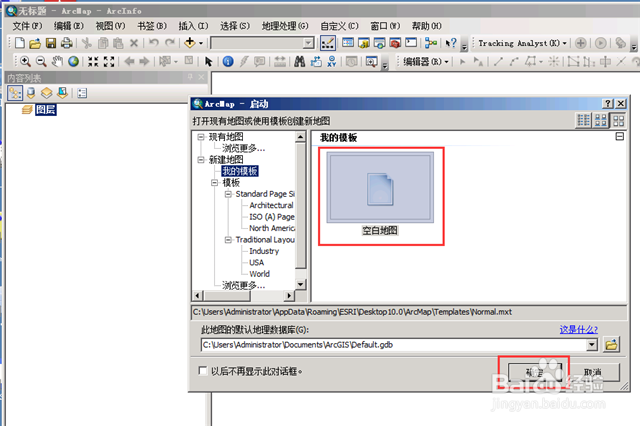
4、点击ArcMap菜单栏的“文件”—“添加数据”—“添加XY数据”,打开添加XY数据对话框。
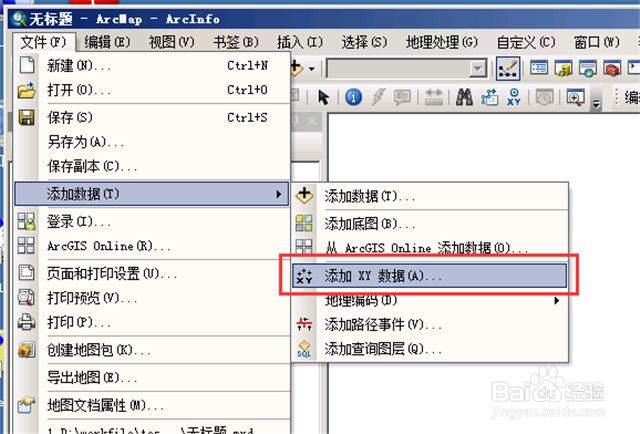
5、在添加XY数据对话框界面,点击“浏览”,选择Excel文件,点击“添加”。
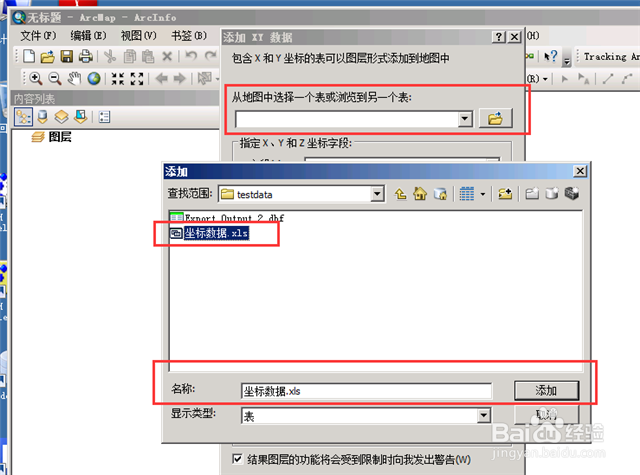
6、在Excel文件的Sheet工作表列表中,选择存有坐标数据的Sheet工作表,点击“添加”。
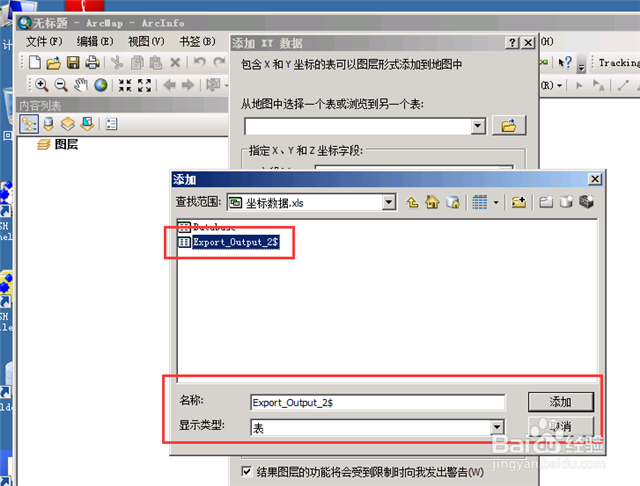
7、返回到添加XY数据对话框,选择X坐标、Y坐标、Z坐标对应的Excel数据列,点击“确定”,Excel文件中的坐标就添加到地图上了。
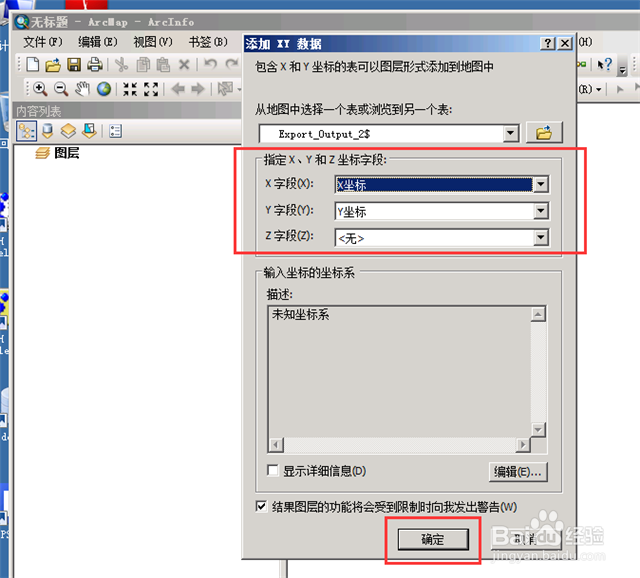

8、右键点击左侧内容框中的坐标数据,点击“数据”—“导出数据”。
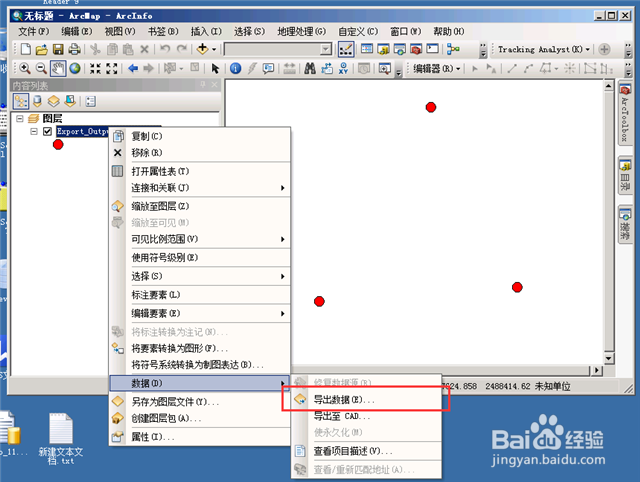
9、在导出数据对话框界面,选择要导出数据的内容、导出数据的格式和存放位置,点击“确定”,就可以将地图上的坐标数据导出为ArcGIS文件了。